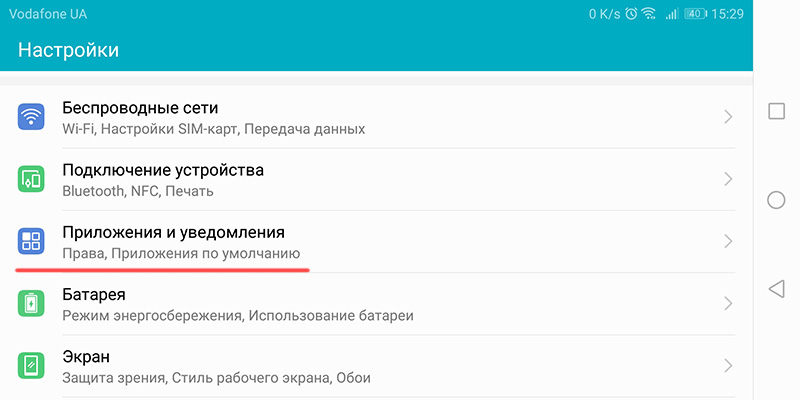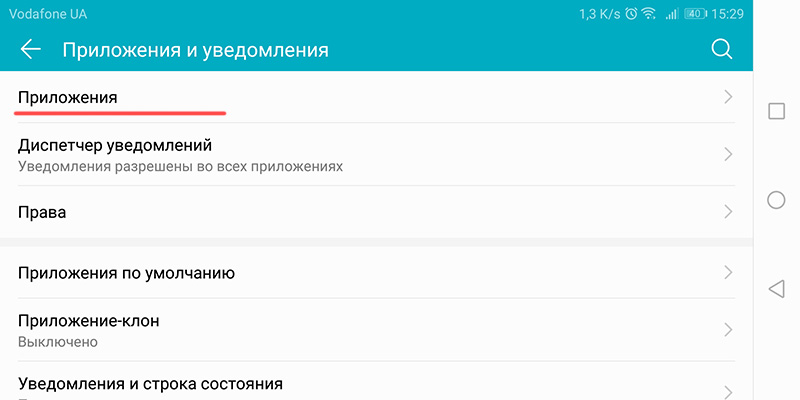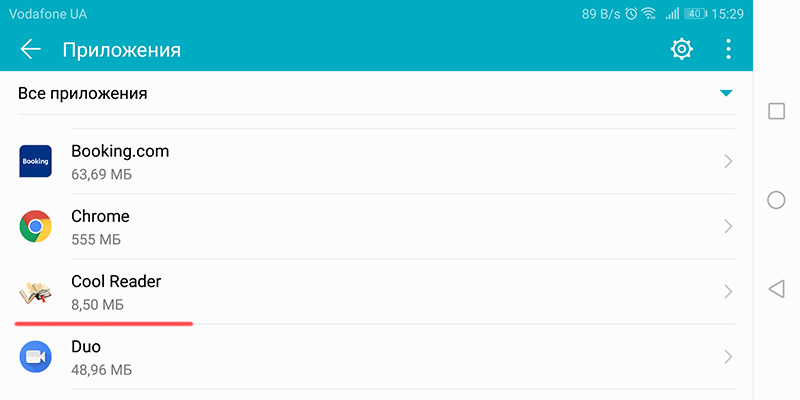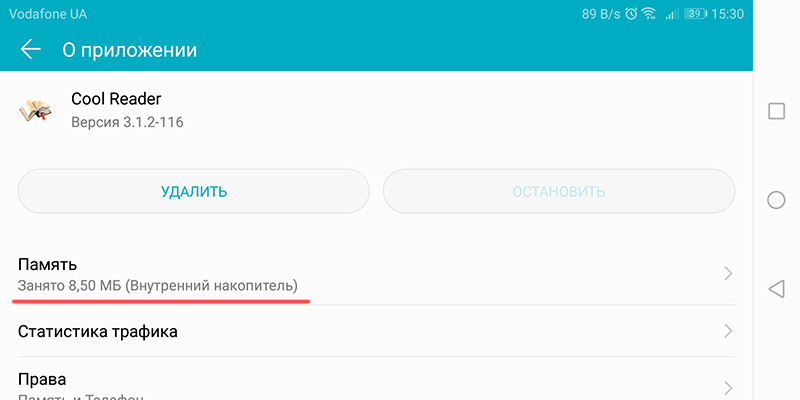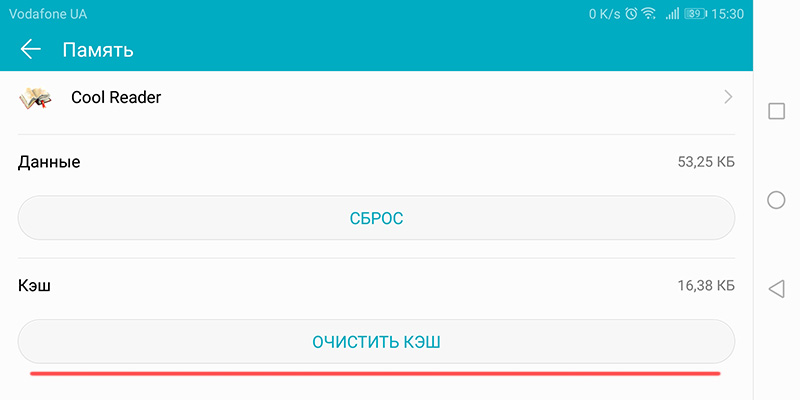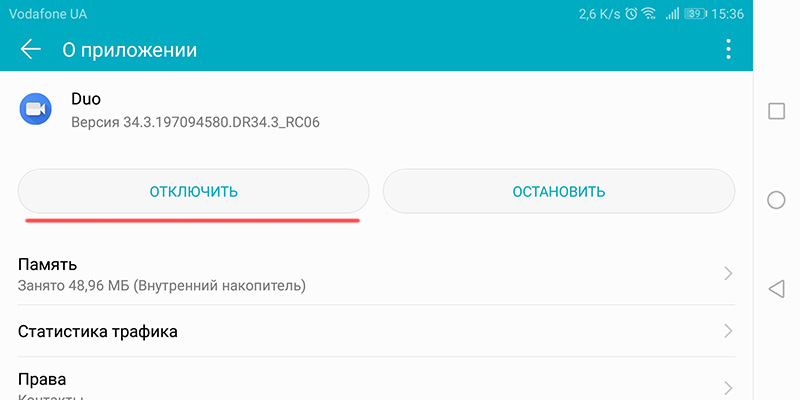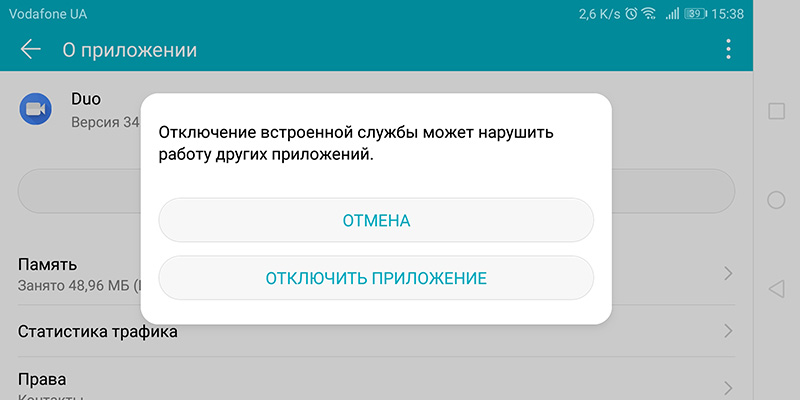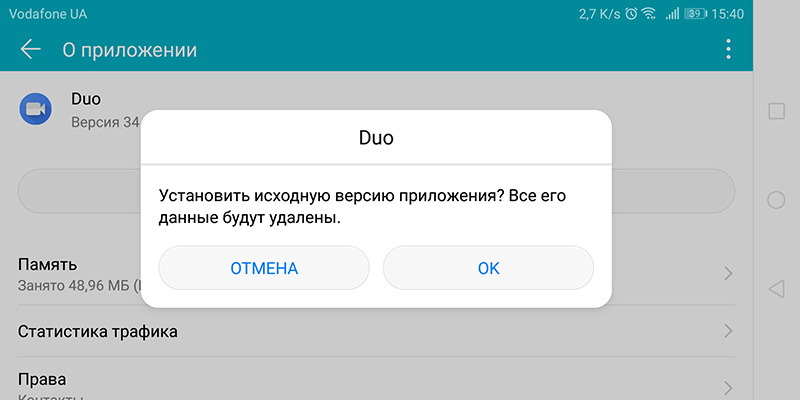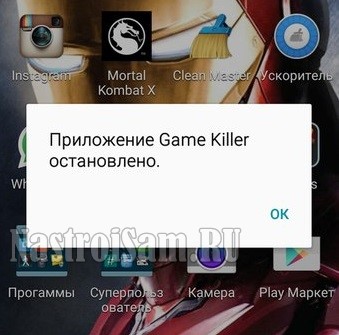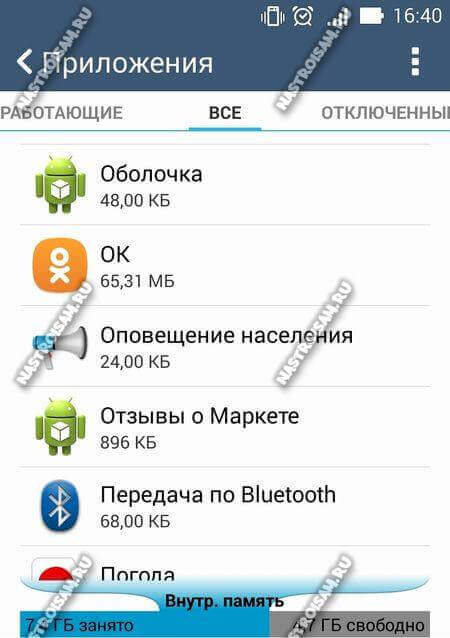Иногда случается так, что выбранная программа не запускается, а вместо неё появляется уведомление “Приложение остановлено на Android“. Сбои случаются не только с софтом, установленным пользователем, но и с системным ПО. О том, почему возникает такая ошибка и о способах её исправления расскажет Appsetter.ru
23.03.2021 ВАЖНО! В операционной системе ANDROID произошел сбой! С вашими устройствами (телефонами, планшетами и т.д.) все хорошо! Если у вас закрываются или не открывают некоторые приложение, рекомендуем сделать следующее: Вариант первый: 1) Зайдите в Play Маркет. 2) Найдите в нем приложение: WebView. 3) Удалите это приложение. 4) Перезагрузите устройство. Вариант второй, он подходит для старых версий Android: 1) Зайдите в Play Маркет. 2) Откройте меню, три черточки в строке поиска. 3) Мои приложения. 4) Обновите Google Chrome.
Содержание
- Причины появления ошибки и способы устранения
- Очистка кэша
- Переустановка приложения
- Сброс до заводских настроек
- Ошибка в приложении
- Заключение
Причины появления ошибки и способы устранения
Если при запуске игры или программы появляется уведомление “Приложение было остановлено”, сначала потребуется проверить состояние памяти гаджета. Если она полностью заполнена, это может быть причиной сбоев в работе ПО. Потребуется очистить её вручную или с помощью специального ПО, а после перезагрузить технику.
Если проблема не устранена, последовательно выполняются:
- очистка кэша приложения;
- переустановка утилиты;
- сброс андроид-устройства до заводских установок.
Очистка кэша
Если ошибка появляется по-прежнему, сначала очищают кэш программы, которая не загружается. В настройках гаджета нажимают “Приложения” и выбирают софт, который не работает. Необходимо остановить его работу нажатием на одноимённую кнопку, нажать “Очистить кэш” и “Стереть данные”. Далее телефон или планшет перезагружают и проверяют, сохранилась ли ошибка.
Переустановка приложения
Если сбой не устранён, и по-прежнему появляется уведомление “приложение “Контакты” (или другое) остановлено”, рекомендуется его удалить и скачать заново. Сделать это можно в Play Market, отыскав необходимый контент и открыв его страницу. Здесь сначала нажимают “Удалить”, а затем – “Установить”.
Другие способы – удалить программу через настройки, открыв “Приложения” или воспользовавшись специальными утилитами, например, Easy Uninstaller, а затем загрузить её через Google Play или через APK-файл.
Сброс до заводских настроек
Если решения, предложенные выше, не принесли результата, планшет или смартфон сбрасывают до заводских установок. Предварительно рекомендуется перенести все личные фотографии, видеозаписи, контакты и другую важную информацию на карту памяти, иначе они будут удалены. Далее в настройках гаджета открывают вкладку “Память и резервные копии”, а в ней переходят в раздел “Сброс к заводским настройкам”, где выбирают, а затем подтверждают выполнение операции.
В итоге пользователь получит Андроид-устройство, вернувшееся в первоначальное состояние. Теперь на него можно поставить необходимые программы и проверить их работу.
Ошибка в приложении
Если проблема возникает с новой установленной программой, причина может быть в ошибках, допущенных разработчиком. Чтобы в этом убедиться, нужно поставить приложение на другой планшет или смартфон, а лучше – проверить его работоспособность на нескольких устройствах. Если ошибка возникает на каждом, нужно написать о ней создателям ПО. Кроме того, можно посмотреть отзывы в Play Market. Скорее всего, там будет много отрицательных отзывов, сообщающих о некорректной работе приложения.
Заключение
Владельцы Андроид-устройств регулярно спрашивают, что делать, если остановлено приложение “Одноклассники”, “ВКонтакте” или другое. В таком случае нужно проверить состояние памяти гаджета и, если она не заполнена, очистить кэш и восстановить исходную версию программы. Если результатов нет, софт удаляют и устанавливают заново. Если это тоже не помогает, планшет или смартфон возвращают к первоначальным установкам, затем заново настраивают и загружают нужный контент. В некоторых случаях проблема вызвана ошибками в коде программного обеспечения. Обнаружить это можно, установив софт на другую андроид-технику или прочитав отзывы на Google Play.
Рекомендуем ознакомиться: Что делать, если на Android не запускаются приложения?
Как исправить ошибку «Приложение было остановлено» на Android-устройстве
Обычно приложение принудительно закрывается в том случае, когда возникает ошибка в кэше или памяти программы. Проделав следующие манипуляции, вы сбросите настройки приложения, но данные внутри самой программы останутся без изменений.
Наша инструкция подойдет для последних версий Android 9, в других системах названия пунктов меню могут незначительно отличаться.
- Сначала откройте приложение «Настройки» на вашем Android-смартфоне. Прокрутите немного вниз и откройте пункт меню «Приложения и уведомления» или «Приложения».
- Найдите программу, которая выдала ошибку, в категории «Все приложения» (или «Менеджер приложений»).
- Зайдите в настройки необходимой программы и откройте раздел «Память».
- Очистите данные, нажав кнопку «Сброс». После этого также удалите данные кэша, тапнув по кнопке «Очистить кэш».
«Приложение было остановлено» — что делать при ошибке
Если приложение снова перестало работать, вы можете выполнить следующие действия.
Перезагрузка: выключение и повторный запуск вашего Android-смартфона во многих случаях может устранить проблему. Она уберет небольшие ошибки в кэше системы.
Удаление приложения: если программа не является предварительно установленным системным приложением, просто удалите ее. После повторной установки ошибка должна быть исправлена.
Сброс: если ошибка повторяется снова и снова, вам остается только вернуться к заводским настройкам. Впрочем, это должно быть самым последним шагом. Как сбросить настройки Android, мы рассказывали в отдельной статье.
Читайте также:
- Можно ли (и нужно ли) удалять содержимое папки TEMP?=«content_internal_link»>
- Удалите эти приложения со смартфона: 15 опасных программ для Android=«content_internal_link»>
Редактор направлений «Мобильные устройства» и «Техника для дома»
Если вы являетесь пользователем Android, то, возможно, в какой-то момент своей жизни сталкивались со сбоями приложений на своем телефоне. Эти сбои приложения показывают такие ошибки, как «приложение не отвечает» и «к сожалению, приложение остановлено» и т. Д. Вы также сталкиваетесь с такими проблемами на своем телефоне? Не волнуйтесь! Я делюсь здесь несколькими способами исправить ошибку «К сожалению, приложение остановлено» на Android.
Вы можете попробовать следующие исправления, если приложение, установленное на вашем телефоне Android, дает сбой, не открывается, не отвечает или работает некорректно.
1. Перезагрузите телефон.
Как упоминалось в большинстве советов по устранению неполадок, в большинстве случаев перезапуск смартфона может творить чудеса. Поэтому, если приложение вызывает проблемы, просто перезагрузите телефон.
- На большинстве телефонов Android при нажатии кнопки питания в течение примерно 30 секунд отображаются некоторые параметры.
- Нажмите на «Перезагрузить».
После этого откройте это неисправное приложение и посмотрите, работает ли оно сейчас.
2. Принудительно остановите приложение.
Следующее, что вы можете попробовать в таких случаях, — это принудительно остановить приложение, а затем открыть его снова. Вы можете принудительно остановить приложение через его настройки или настройки вашего телефона.
- Откройте настройки на вашем телефоне
- Перейдите в «Приложения и уведомления» и нажмите «Просмотреть все приложения».
- Здесь выберите приложение, вызывающее проблему.
- На странице информации о приложении нажмите Принудительная остановка.
Или вы можете напрямую нажать и удерживать любой значок приложения и перейти к информации о приложении. После принудительной остановки снова откройте приложение, чтобы проверить, работает ли оно сейчас.
3. Обновите приложение.
Если принудительная остановка приложения не работает, вы можете проверить, есть ли в указанном приложении ожидающие обновления. Вот как это проверить:
- На вашем телефоне откройте Google Play Store.
- Нажмите на изображение своего профиля в правом верхнем углу и выберите Мои приложения и игры.
- Здесь будут показаны приложения с доступными обновлениями.
- Если доступно обновление для неисправного приложения, нажмите «Обновить» рядом с ним.
Мы рекомендуем вам нажать «Обновить все», чтобы все приложения работали нормально и имели новейшие функции.
Предлагается | Приложения не обновляются на Android 10? Вот как исправить
4. Очистите кеш и данные приложения.
Очистка кеша и данных для любого приложения также работает во многих случаях, когда оно страдает от любой такой проблемы. Вы можете очистить кеш и данные приложения в настройках, и это может быть разным для разных телефонов.
- Откройте «Настройки»> «Приложения и уведомления».
- Выберите приложение, в котором возникла проблема, и нажмите «Хранилище и кеш».
- Нажмите на Очистить кеш.
- Перезагрузите телефон и посмотрите, решена ли проблема.
Если проблема не исчезнет, вы также можете очистить данные приложения, нажав Очистить данные. Обратите внимание, что очистка данных может привести к удалению некоторых данных из некоторых приложений, поэтому убедитесь, что у вас есть резервная копия данных этого приложения.
Это временное решение и снова кэшированные накопления данных.
5. Удалите обновление Android System WebView.
Еще в марте некоторые пользователи Android столкнулись с проблемами сбоя нескольких приложений. Один из методов, который сработал для этих людей, заключался в удалении недавнего обновления Android System WebView. Вот как это можно сделать на своем телефоне. Обратите внимание, что эти действия могут отличаться на разных телефонах.
- Зайдите в «Настройки» и нажмите «Приложения и уведомления».
- Здесь нажмите на Просмотреть все приложения, и вы увидите список всех установленных приложений.
- Найдите веб-представление системы Android и нажмите на него.
- Коснитесь трех точек в правом верхнем углу, а затем нажмите «Удалить обновления».
- Во всплывающем окне коснитесь ОК.
На большинстве телефонов Android это должно решить проблему сбоя приложения.
6. Синхронизируйте свой телефон с серверами Google.
Иногда, когда дата и время вашего телефона не синхронизируются с серверами Google, это может вызывать сбой в работе какого-либо приложения. Вот как синхронизировать ваш телефон с сервером Google:
- Откройте настройки своего телефона и перейдите в раздел «Система».
- Выберите «Дата и время» и отключите «Автоматический часовой пояс» или «Использовать часовой пояс, предоставляемый сетью».
- После этого введите неверные дату и время.
- Снова включите Использовать предоставленный сетью часовой пояс.
Перезагрузите телефон и проверьте приложение, в котором возникла проблема.
7. Удалите и переустановите приложение.
Если приложение, вызывающее проблему, не является системным или приложением по умолчанию, вы также можете попробовать удалить его. После этого переустановите его из магазина Google Play. Мы предполагаем, что вы знаете, как удалить приложение. Чтобы удалить приложение, которое вы не можете удалить, следуйте нашему руководству «Удаление приложений, которые не удаляются с телефона».
8. Несколько дополнительных советов
i) Вы также можете проверить, есть ли на вашем телефоне ожидающие обновления программного обеспечения, так как это также может вызвать некоторые проблемы в ваших приложениях. Перейдите в Настройки> Система> Дополнительно> Обновление системы, чтобы проверить то же самое. Если доступно обновление, нажмите на обновление, чтобы установить его.
ii) Ошибка сбоя приложения также может быть связана с поврежденной картой памяти. Если ваше приложение сохранено на карте памяти и повреждено, приложение столкнется с ошибкой. Чтобы проверить это, извлеките карту памяти и запустите приложение на телефоне. Если это сработает, теперь вы знаете, кого винить.
iii) Когда все вышеперечисленные решения не срабатывают, вы можете попробовать последнее средство, например, сбросить настройки телефона до заводских настроек. Обязательно сделайте резервную копию всех данных вашего телефона, прежде чем делать это, поскольку он удаляет все приложения и их данные.
Надеюсь, вы исправили ошибку «К сожалению, приложение остановлено» на Android, выполнив эти исправления. Если вы попробовали все описанные выше методы устранения неполадок, но проблема не исчезла, вы можете связаться с Google или разработчиком приложения через страницу приложения в Play Store.
Чтобы узнать больше о таких советах и приемах, следите за обновлениями!
Владельцы гаджетов, как старого, так и нового поколения операционных систем Android, сталкиваются с ошибками по типу: «приложение остановлено». В английском варианте звучит: «Unfortunately, the process has stopped». Неисправность касается многих гаджетов известных производителей: Samsung, Huawei, Lenovo, Sony Xperia, LG, Xiaomi и другие.
Содержание:
- Что делать?
- Как исправить?
- Дополнительная информация
Что делать?
Ошибка может появиться в сторонних (установленных пользователем) или системных (предустановленных) приложениях. Следующие действия зависят от того, какое приложение и в какой ситуации выдает ошибку. Если уведомление проявляется с какой-то периодичностью или при запуске установленной вами программы (Viber, Говорящий Том, Cool Reader и тд.), воспользуйтесь советами из этой инструкции. А если проблема с системными, которые часто появляются на экране и не позволяют взаимодействовать с Android, советую дополнительно ознакомится с рекомендациями по устранению, по указанным ссылкам. Из списка, выберите с какими именно приложениями проблема:
- com.google.process.gapps — одно или несколько приложений из комплекса Google Apps (Gmail, Календарь, Google Play Игры, Hangouts и т.д.);
- com.android.vending — связано с обновлениями к Google Play;
- com.android.phone — приложение «Телефон»;
- com.android.systemui — отвечает за настройку графического интерфейса.
Кроме того, системные приложения связаны друг с другом, это значит что ошибка в одном может затрагивать и другой. Так, к примеру:
- проблема с настройками (com.android.settings) может оказывать влияние на com.android.systemui;
- «Загрузки» может влиять на «Google Play»;
- «Google Play» связан с «Google Services Framework»;
- приложение «Google» связано с com.android.systemui.
Также хочу отметить, что причиной всех бед может стать сторонняя, не оптимизированная программа, недавно установленная (или недавно использованая/обновленая) на устройство.
Из своего опыта, скажу. Ошибка указывала на любые приложения, но только не на то, которое являлось виновником всего. Этим зловредом оказалась постоянно обновляющаяся «лента новостей», которая «пожирала» ресурсы смартфона и препятствовала нормальной работе всех остальных программ.
Как исправить?
Нужно провести комплекс технических процедур, которые в 90% случаях помогают решить проблему.
Сперва попробуйте очистить кэш приложения, которое выдает ошибку. Делается это в настройках:
- Откройте «Настройки» → «Приложения и уведомления».
- «Приложения».
- Выберите проблемное приложение.
- Зайдите в «Память».
- Нажмите «Очистить Кэш».
Проверяйте работоспособность.
Еще может помочь откат в исходное состояние (если это предустановленное приложение):
- Находясь в настройках самой программы, нажмите «Отключить».
- Согласитесь с уведомлением.
-
Согласитесь с установкой исходной версии.
- После, нажмите «Включить».
Проверяйте, устранена ли проблема. Если это так, рекомендую не обновлять некоторое время приложение, до выхода нового обновления.
Для программ установленных пользователем, попробуйте обычную переустановку (то есть удалить и установить). Затем проверяйте, все ли в порядке.
Важно! Если ошибка не позволяет нормально взаимодействовать с интерфейсом, перейдите в безопасный режим и выполните указанные процедуры.
В случае, если проблема в приложении, которое связано с другими, очистите кэш и сбросьте до исходного состояния и их.
Дополнительная информация
Возможно, некоторые наблюдения помогут натолкнуть вас на мысль в решении проблемы:
- «Приложение остановлено» может появится на старых устройствах, при переходе с виртуальной машины Dalvik на среду выполнения ART. Ошибка — из-за не оптимизированных приложений под ART.
- В безопасном режиме ошибка не проявляется? Удалите или откатите обновления программы, выдающую ошибку. Попробуйте подождать новую версию или замените временно на аналог.
- Проблема с клавиатурой? На время выберите другую виртуальную клавиатуру и используйте ее до нового обновления. Аналогично, можно поступить и с другими, жизненно важными для Android гаджета, программами.
- Устранить ошибки в приложениях Google может помочь отключение синхронизации или удаление профиля Google. После, снова войдите в свою учетную запись и проверьте работоспособность.
- Верный способ устранения проблемы — возврат устройства к первоначальному состоянию. При этом, вся персональная информация будет сброшена, поэтому позаботьтесь о резервной копии ваших данных.
Не смогли решить проблему? Опишите ее подробно в комментариях. Общими усилиями постараемся найти выход из положения.
Одно из распространенных явлений, с которыми сталкиваются владельцы телефонов и планшетов на операционной системе Андроид — это ошибка «Приложение было остановлено». В англоязычной локализации оно звучит, как «Process has stopped». Причём такое может случится как со сторонними программами, так и системными сервисами Android типа com.android.phone, Google Play, Телефон, Контакты, Галерея или Камера. Почему-то много жалоб на это у обладателей отнюдь не дешёвых устройств Samsung Galaxy и Sony Xperia.
Есть несколько способов исправить эту ошибку и сейчас мы их подробно рассмотрим.
Но перед тем, как их использовать, не поленитесь и откройте настройки памяти. Там нужно посмотреть статистику использования внутренней памяти. Если она занята «под завязку», то не стоит удивляться, что программы начинают глючить. Особенно к этому критично относятся игры. Удалите лишнее по максимуму, перезагрузитесь и проверьте актуальна ли ещё проблема.
1. Очистка кеша
Это самый первый и самый простой вариант развития событий, с которого стоит начать. Он срабатывает почти в половине случаев и позволяет избежать сброса настроек ОС.
Открываем Настройки и выбираем раздел «Программы».
Здесь нужно открыть вкладку «Все»:
В списке найдите ту программу, которая крэшится с ошибкой «Приложение остановлено».
В её свойствах нажимаем сначала кнопку «Остановить», после этогожмём кнопку «Очистить кэш» и затем — «Удалить данные». Перезагружаем устройство и проверяем работу программы.
2. Переустановка программы.
Если предыдущий шаг не дал положительного результата — пробуем переустановить приложение. Для этого открываем Google Play Маркет и выбираем пункт меню «Мои приложения». Здесь в списке надо найти нужную программу и нажать кнопку «Удалить».
После этого перезапускаем Android и устанавливаем её заново.
Проверяем как программа работает.
3. Сброс настроек телефона к заводским.
Этот способ идёт обычно как крайняя мера, к которой прибегают если ничего не помогает и ошибка «Приложение остановлено» никак не убирается. Чтобы им воспользоваться, надо зайти в Настройки гаджета и найти раздел «Восстановление и сброс».
Здесь будет кнопка «Сброс настроек».
Её надо нажать и далее следовать подсказкам системы.
Результатом будет девственно чистый Андроид, на который надо установить нужную программу и проверить её работу. Обычно этот шаг позволяет полностью решить проблему.
Примечание: не стоит забывать и о том, что причиной сбоя работы и в дальнейшем появления сообщения «Приложение остановлено» в Android может служить и ошибки разработчика, которые он допустил в коде при её создании. Проверить это можно установив данную утилиту на другой телефон или планшет и понаблюдав там за её работой. Так же стоит почитать отзывы о программе на Play Market. Если сбой массовый — там обязательно будет много отрицательных комментариев.